Suunto Run คู่มือการใช้งาน
เส้นทาง
คุณสามารถใช้ Suunto Run เพื่อนำทางเส้นทาง วางแผนเส้นทางของคุณด้วยแอป Suunto และถ่ายโอนข้อมูลไปไว้ที่โทรศัพท์ด้วยการซิงค์ครั้งถัดไป
วิธีการนำทางเส้นทาง:
ปัดขึ้นจากหน้าปัดนาฬิกาหรือหมุนเม็ดมะยมเพื่อไปที่วิดเจ็ต การนำทาง ในเมนู ทุกแอป หรือในรายการวิดเจ็ตที่คุณเลือกและป้อนข้อมูล
ในจอแสดงแผนที่ ให้กดปุ่มด้านบน
- กดเม็ดมะยมเพื่อเลือกตัวเลือก เป้าหมายการนำทาง
เลื่อนไปที่ เส้นทาง และกดเม็ดมะยมเพื่อเปิดรายการเส้นทางของคุณ
เลื่อนไปที่เส้นทางที่คุณต้องการนำทาง แล้วกดปุ่มเม็ดมะยม
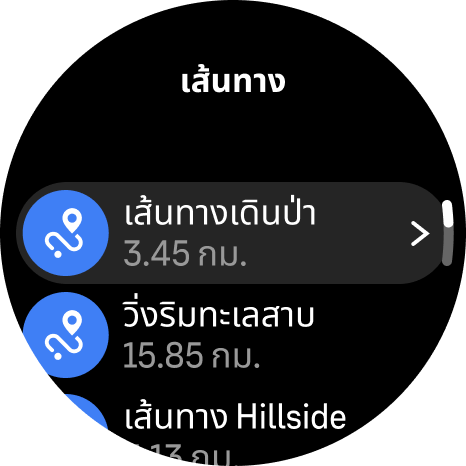
เลื่อนลงเพื่อดูรายละเอียดเส้นทาง
เริ่มต้นการนำทางโดยการกดปุ่มด้านบน
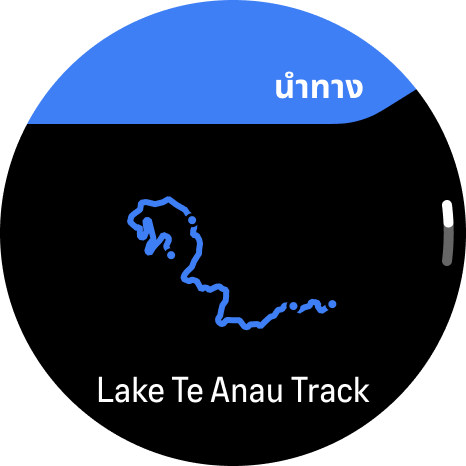 หมายเหตุ:
หมายเหตุ:ถ้าคุณเพียงแค่นำทางเส้นทางโดยไม่บันทึกการออกกำลังกาย จะไม่มีการบันทึกอะไรลงในแอป Suunto
หากคุณต้องการหยุดการนำทาง ให้กดปุ่มด้านบนเพื่อเปิดตัวเลือกการนำทาง และเลือกตัวเลือก จบการนำทาง ยืนยันการสิ้นสุดการนำทางโดยกดปุ่มด้านบน
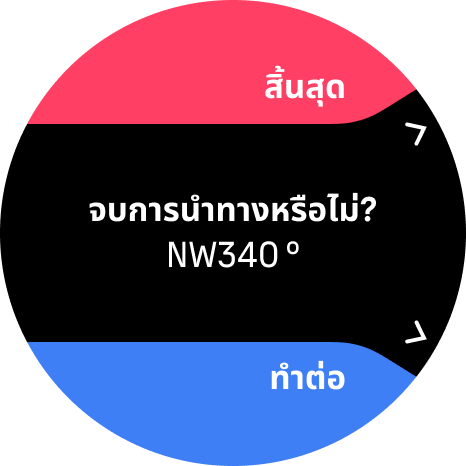
ขณะที่คุณอยู่ในจอแสดงการนำทางเส้นทาง คุณจะมีตัวเลือกดังต่อไปนี้:
- หมุนเม็ดมะยมเพื่อไปดูระดับความสูง
- กดเม็ดมะยมเพื่อไปที่มุมมองแผนที่ ซึ่งคุณสามารถซูมเข้าและออกได้โดยการหมุนเม็ดมะยม
- กดปุ่มด้านบนเพื่อเปิดตัวเลือกการนำทาง (เช่น ตรวจสอบรายละเอียดเส้นทาง เลือกเส้นทางอื่นเพื่อนำทาง บันทึก POI และเปิดและปิดมุมมองเส้นทางนำทางและการแสดง POI)
คำแนะนำในการนำทาง
ขณะที่นำทางไปตามเส้นทาง นาฬิกาจะช่วยให้คุณอยู่ในเส้นทางที่ถูกต้องโดยให้ข้อมูลเพิ่มเติมในช่องคำแนะนำในการนำทางตรงด้านล่างของหน้าจอ และส่งการแจ้งเตือนเมื่อคุณเคลื่อนที่ไปตามเส้นทาง
ตัวอย่างเช่น ถ้าคุณออกนอกเส้นทางมากกว่า 100 ม. (330 ฟุต) นาฬิกาจะแจ้งให้คุณทราบว่าคุณไม่ได้อยู่ในเส้นทางที่ถูกต้อง และแจ้งให้คุณทราบเมื่อคุณกลับมาอยู่ในเส้นทางเดิมแล้ว
ช่องคำแนะนำแสดงระยะทางไปยังเวย์พ้อยท์ถัดไป (หากไม่มีเวย์พ้อยท์บนเส้นทางของคุณ ระยะทางไปยังปลายเส้นทางจะปรากฏขึ้น) เมื่อไปถึงเวย์พ้อยท์หรือจุดสนใจบนเส้นทาง คุณจะได้เห็นการแจ้งเตือนป๊อปอัพที่บอกระยะทางไปยังจุดเวย์พ้อยท์ถัดไปหรือจุดสนใจถัดไป
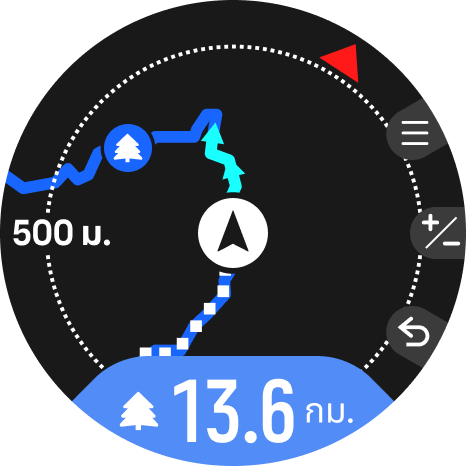
หากคุณนำทางบนเส้นทางที่ตัดกลับมาที่เดิม เช่น เส้นทางเป็นรูปเลข 8 และคุณเลี้ยวผิดที่ทางแยก นาฬิกาจะถือว่าคุณตั้งใจจะไปในทิศทางที่แตกต่างจากในเส้นทาง นาฬิกาแสดงเวย์พ้อยท์ถัดไปตามทิศทางของเส้นทางใหม่ในปัจจุบัน ขอให้จับตาดูเส้นทางไว้เพื่อเดินทางไปในเส้นทางที่ถูกต้องขณะนำทางตามเส้นทางที่คดเคี้ยว
การนำทางแบบเลี้ยวต่อเลี้ยว
เมื่อสร้างเส้นทางในแอป Suunto คุณสามารถเลือกเปิดวิธีใช้แบบเลี้ยวต่อเลี้ยวได้ เมื่อเส้นทางถูกโอนไปยังนาฬิกาของคุณและนำมาใช้สำหรับการนำทาง ระบบจะแสดงวิธีใช้แบบเลี้ยวต่อเลี้ยวพร้อมเสียงเตือนและข้อมูลว่าจะเลี้ยวไปทางใด
โหมดกีฬาทุกโหมดที่มี GPS มีตัวเลือกในการเลือกเส้นทางอีกด้วย ดู การนำทางขณะออกกำลังกาย